A criação de programas simples pode ser
feita usando o Visual Basic, que pode ser comparado a um quartinho escuro e
fechado nos fundos de uma casa, o MSOffice ou versões mais antigas do AutoCAD.
Praticamente todos os computadores possuem o Word como editor de textos, sendo
o editor do Visual Basic indisponível apenas na versão Starter, que acompanha
alguns computadores, que não dá suporte a macros e outros conteúdos ativos.
Primeiramente, abra o Word e salve o
documento como ‘documento habilitado para macro do word’ ou ‘Word Macro-Enabled
Document’. No local em que for salvo, o ícone do arquivo que conterá o programa
será o seguinte:
Depois, abra as opções do Word. Se você
possuir a versão 2007, em geral, marque a opção de mostrar a barra de
ferramentas desenvolvedor. Se você possuir versões posteriores – 2010 e 2013 –
escolha customizar a ribbon e marque o botão desenvolvedor ou developer:
Em seguida, com a barra de ferramentas já
ativada, clique para abrir o editor do Visual Basic:
Aberto o editor, vá em inserir/Formulário.
Assim, aparecerá a primeira janela de seu programa. Na barra propriedades, você
pode alterar o nome do formulário (isto pode ser importante depois) em
Nome/Name e o nome a ser visualizado em Caption. Criado o formulário, você verá
uma caixa de ferramentas (toolbox) que possui todos os elementos gráficos e
objetos de um programa, onde clicando se pode adicionar o elemento ao
formulário. Cada um destes elementos criados possui um nome, que será a
referência deles para a criação do código, e que podem ser mudados na caixa
propriedades. Vejamos todos os elementos em detalhes:
Label é um texto que fica na página e que,
preferencialmente, não deve executar nenhuma ação quando clicado, apesar de que
haja esta possibilidade. Serve para conter explicações, ajuda e indicações de
funcionamento, bem como nomear visualmente ao usuário a função de uma caixa de
texto (textbox) ou de um combobox.
Textbox é aquele espaço destinado à
inserção de informações: uma caixa branca como a da calculadora. Não possui
opção de escolha. Já a combobox possui opções de escolha, que são visíveis
apertando o botão lateral quando da execução do programa. Na figura acima, a
combobox está abaixo da textbox. Para inserir elementos para a combobox,
inicialmente a renomeie na barra de propriedades. Depois, clique no formulário
e aparecerá o bloco de códigos. Escolha nas opções do canto superior direito a
opção ‘Initialize’ e insira uma lista de itens, cuja estrutura é a seguinte:
Feche a janela de códigos e, novamente na
interface do Visual Basic, clique um botãozinho verde, cuja função é executar o
programa que você criou, até então. Veja o resultado:
Frame é um agrupador de opções, não
possuindo nenhuma função maior no código. Dentro dele podem ser acrescidas
opções de múltipla escolha (os CheckBoxs) ou de única escolha (os RadioButtons).
Para cada um deles é importante nomear na barra de ferramentas, pois a menção à
escolha ou não de um RadioButton ou a de um CheckBox no código é feita através
do nome. Cada um destes elementos recebe um nome automático, da forma OptionButton1,
por exemplo. Mas, por conveniência, é melhor trocá-lo para um nome mais fácil e
menos passível de ambiguidade.
Para você que já utilizou a barra ribbon
do Office, há uma opção semelhante para os programas criados com o Visual
Basic, onde se pode apenas abrir uma página por vez, gerando economia de espaço
e praticidade. Na barra de ferramentas (toolbox), escolha Multipage e insira no
programa. Veja um exemplo:
Os botões, que são chamados pelo Visual
Basic de CommandButtons, não precisam ser renomeados, pois servem para a
inserção do código do programa e para indicar a execução deste. Estão
programados para executar quando clicados.
Vejamos agora como fazer um código.
Primeiramente, clique no botão até aparecer a caixa de códigos. Depois, há
algumas regras e modalidades de construção:
Se você deseja usar algum valor numérico
de uma textbox, use a estrutura Val(nome_da_textbox.text).
Quando for usar apenas os caracteres, manipulando letras, por exemplo, não é
necessária a utilização desta estrutura.
Para inserir variáveis, não é necessário
especificar tipo, como ocorre em outras linguagens de programação como o C#. O comando de atribuição
também ocorre de forma semelhante, com o uso do sinal de igual.
Para inserir algum comentário, basta
acrescentar uma aspa simples no início da linha:
‘ Algum comentário que você queira fazer!
O comando Se também faz parte da linguagem
de programação Visual Basic. A forma de construção é a seguinte:
If variável_ou_checkbox_ou_radiobutton_ou_combobox =
"Algum_valor”_ou_true_ou_false Then
‘ Algum comando
End If
Usamos o comando Se para fazer a ligação
entre a escolha de opções em RadioButtons ou CheckBoxs ou ComboBoxs. No caso de
RadioButtons/OptionButtons e CheckBoxs, só há duas opções, ou foram escolhidos,
ou não. Na escrita do código, a escolha á indicada por True, e a não escolha,
por False. A partir disso, um exemplo:
If CheckBox1 = true Then
‘ Algum comando específico relacionado com
esta escolha
End If
Já no caso de ComboBoxs, em que há a
escolha entre uma lista carregada no programa, usamos a estrutura:
If Nome_da_combobox = “Item qualquer 1” Then
‘ Algum comando específico com esta escolha
End If
Um detalhe importante é que o Visual Basic
interpreta o ponto como vírgula no uso de números, tanto na execução do
programa quanto na edição do código, ocorrendo erros caso desejemos seguir a
escrita usual matemática brasileira.
Escolhendo usar mais de uma janela no
programa, basta criar outra em insert/userform, como feito anteriormente.
Porém, é interessante dar nome a cada janela criada. Para quem não gosta de
usar o Multipage, se faz necessária a criação de navegação específica, através
de botões. No código de um botão, você pode abrir outra página usando a
estrutura Nome_da_userform.Show.
Caso queira usar um botão para voltar à janela anterior, use a estrutura Hide. Se desejar criar um
outro botão para fechar a janela, digite End
no código de um botão específico.
Viu como é fácil. Para quem já possui alguma
noção de programação, é uma linguagem descomplicada, com todos os elementos
conhecidos do Windows. Há mais funcionalidades disponíveis, mas estas são as
básicas para a construção de um programa simples para uma aplicação cotidiana.
□
>> Gostou desta postagem? Compartilhe!






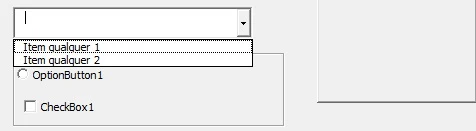







0 Comentários
Seu comentário será publicado em breve e sua dúvida ou sugestão vista pelo Mestre Blogueiro. Caso queira comentar usando o Facebook, basta usar a caixa logo abaixo desta. Não aceitamos comentários com links. Muito obrigado!
NÃO ESQUEÇA DE SEGUIR O BLOG DO MESTRE NAS REDES SOCIAIS (PELO MENU ≡ OU PELA BARRA LATERAL - OU INFERIOR NO MOBILE) E ACOMPANHE AS NOVIDADES!